PR怎么将视频画面分割并凸显部分
来源:网络收集 点击: 时间:2024-07-04【导读】:
今天来跟大家讲一个视频画面分割并凸显分割的部分视频画面的效果,效果制作实现还算比较简单,没有什么难度,一起来看看吧。工具/原料morePremiere方法/步骤1/6分步阅读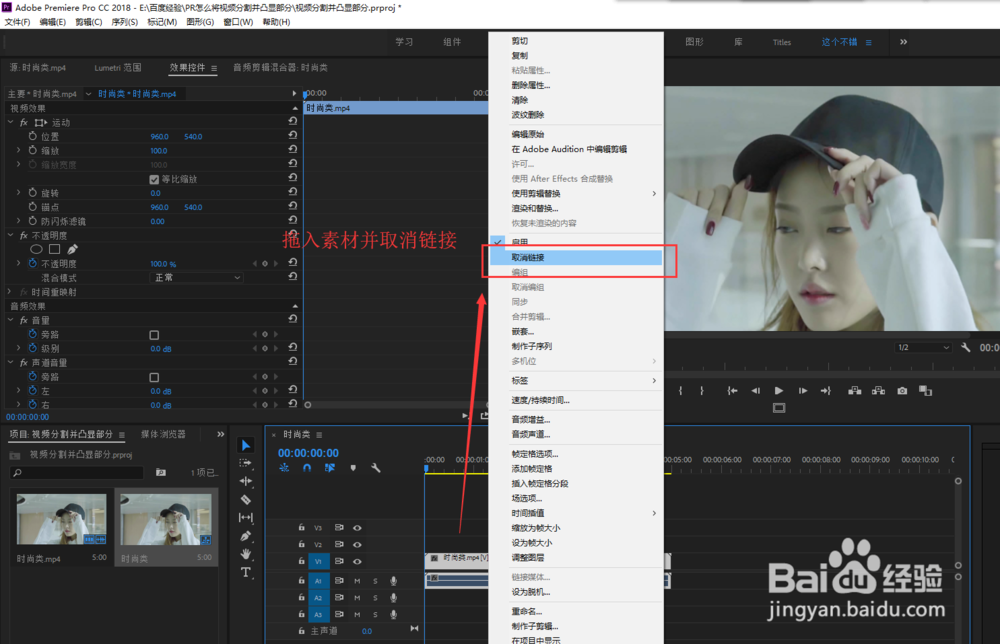 2/6
2/6 3/6
3/6 4/6
4/6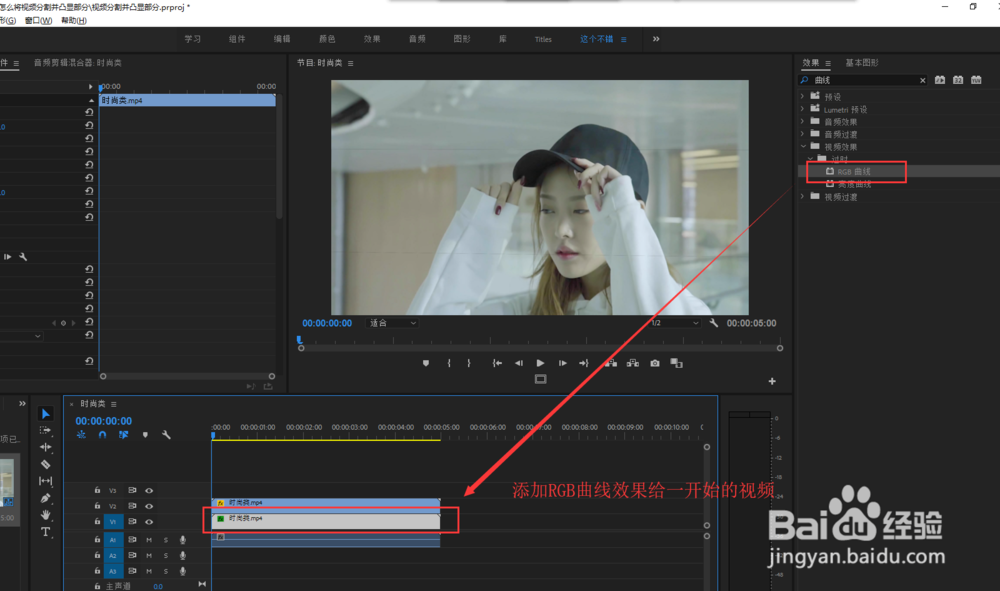 5/6
5/6 6/6
6/6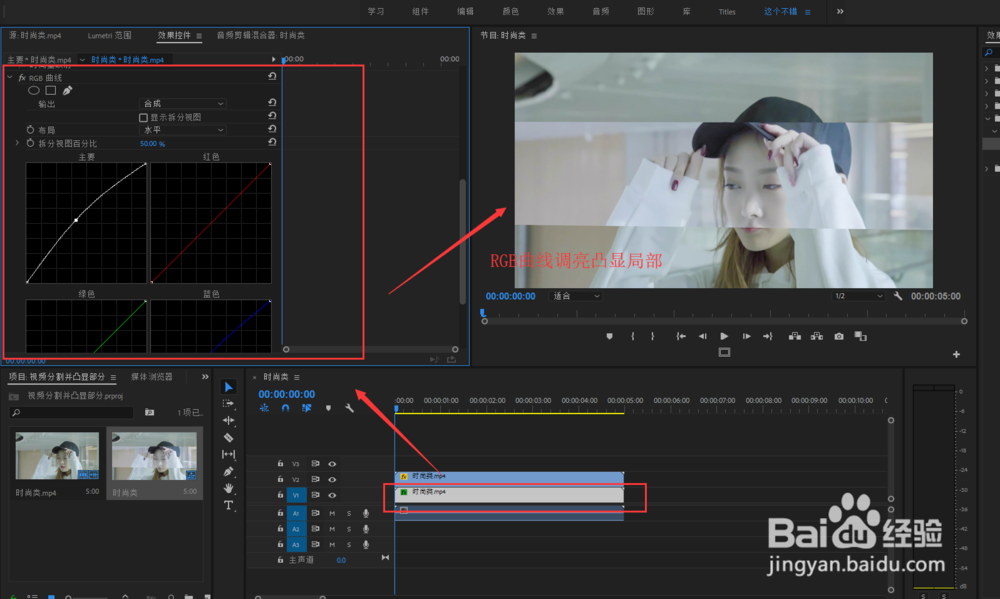 注意事项
注意事项
新建项目与序列,导入素材,并单击选中素材然后右键鼠标,执行右键鼠标选项中的取消链接命令。
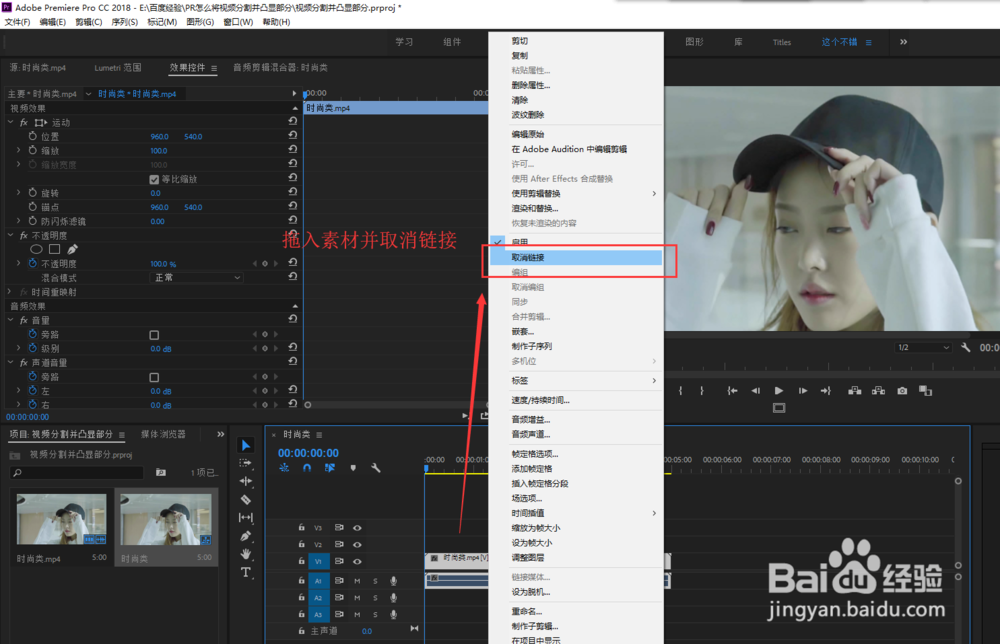 2/6
2/6单独选中视频画面,在效果控件中为其添加一个矩形蒙版,然后调整的大小与位置。
 3/6
3/6将视频素材单独复制一份到视频轨道2,然后打开效果控件,将蒙版勾选反转蒙版效果。
 4/6
4/6在PR自带的众多效果中搜索找到“RGB曲线”这一个效果,然后将这个效果施加给原来的视频轨道1的视频。
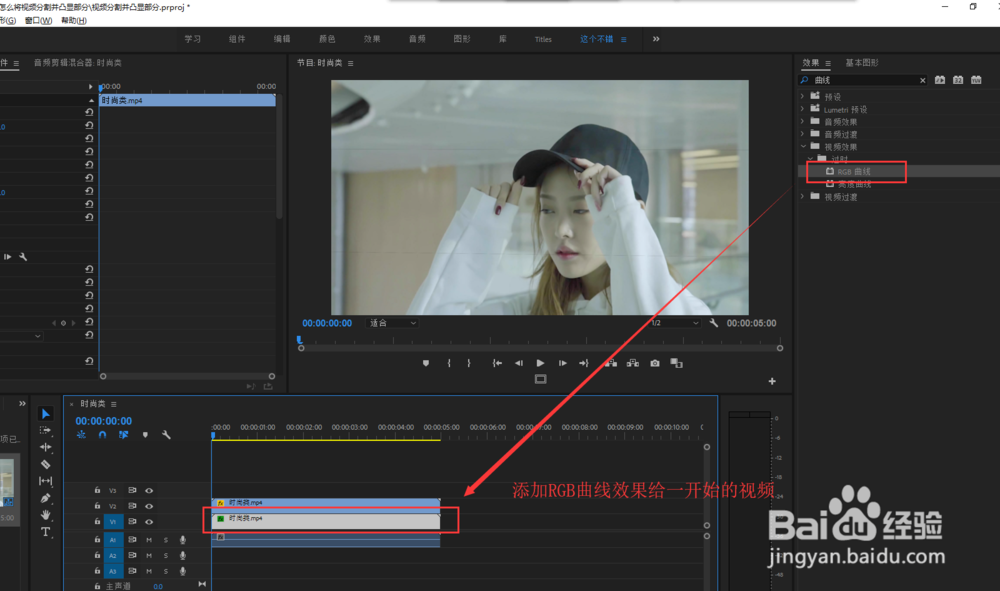 5/6
5/6单击选中视频轨道1的视频,打开效果控件,在效果控件中设置缩放,将视频画面稍微放大一点。
 6/6
6/6然后在找到添加的RGB曲线这个效果,调整曲线,将视频轨道1的视频整体调亮使其凸显出来,这样就完成了一个视频画面分割并凸显部分的效果。
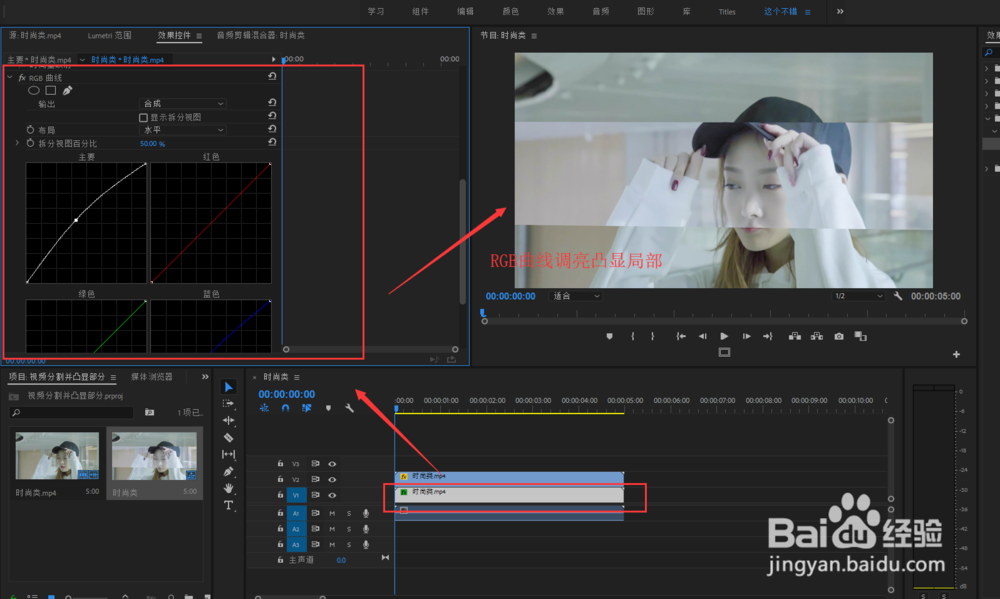 注意事项
注意事项如果对大家有帮助的话可以给我投票与点赞,感谢支持
PRPREMIERE画面分割PR教程凸显部分画面版权声明:
1、本文系转载,版权归原作者所有,旨在传递信息,不代表看本站的观点和立场。
2、本站仅提供信息发布平台,不承担相关法律责任。
3、若侵犯您的版权或隐私,请联系本站管理员删除。
4、文章链接:http://www.1haoku.cn/art_930724.html
上一篇:喜提挖机怎么发朋友圈
下一篇:WPS2019怎么查看书签
 订阅
订阅